Оформление справочника Справка для расчета пособий
1. Документ предназначен для пользователей с ролью директор, управляющий, аудитор, главный бухгалтер, бухгалтер, работник отдела кадров, администратор системы.
2. Документ описывает правила формирования справочника «Справка для расчета пособий» в системе управления предприятием «Гора» (далее по тексту СУП «Гора»).
3. Откройте в браузере метаним Вашей организации. Войдите в метаним под своим логином и паролем.
4. В главном меню СУП «Гора», выбрать «Зарплата и кадры» - «Справочники» - «По сотрудникам»- «Справка для расчета пособий», откроется окно экранной формы. (рис.1)
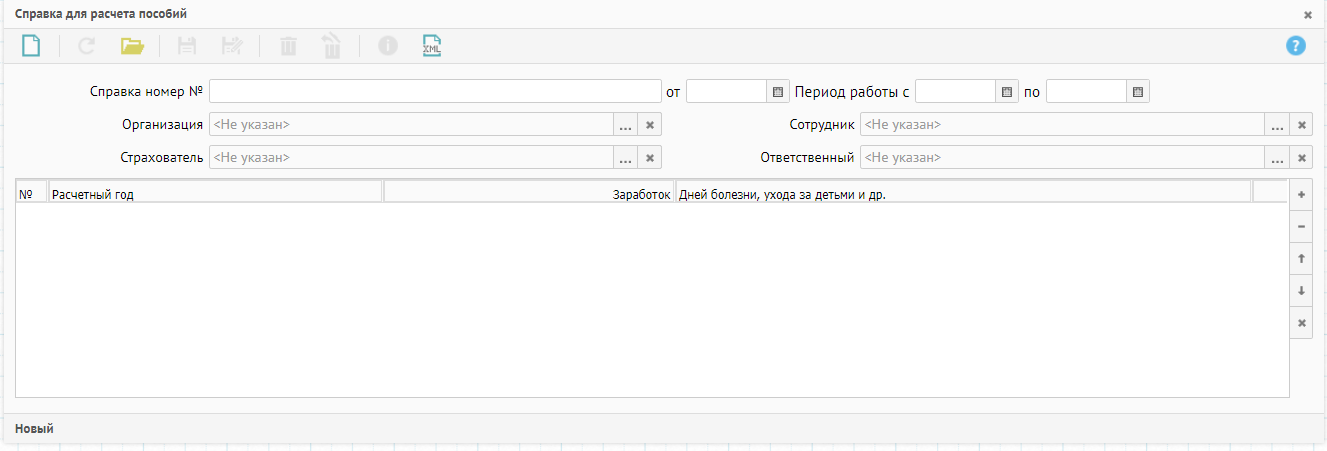
Рисунок 1. Справка для расчета пособий
5. Заполнить следующие реквизиты:
5.1 «Справка №»- указать номер оригинала документа.
5.2. «От»-указать дату выдачи документа в формате ДД.ММ.ГГГГ. либо выбрать дату в календаре нажав кнопку ![]() .(Рис.2)
.(Рис.2)
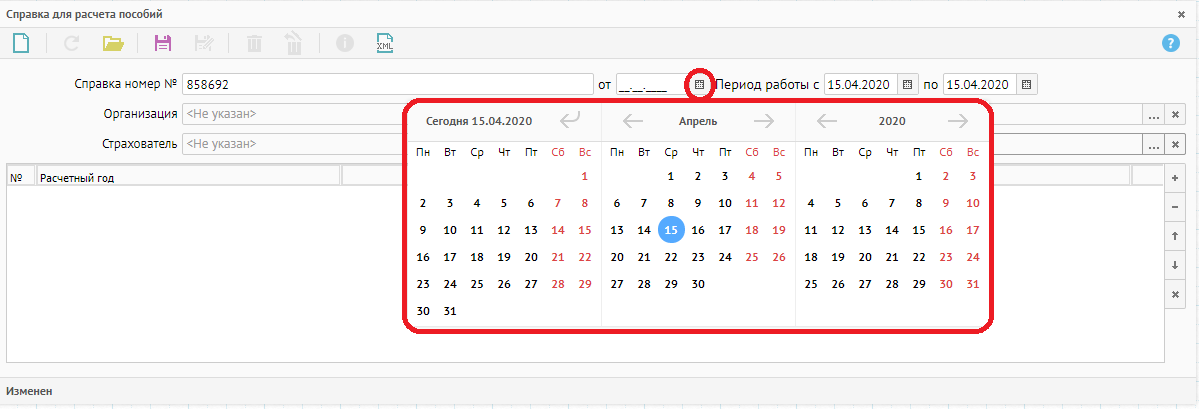
Рисунок 2. Дата документа.
5.3. «Период работы С»-указать начальную дату периода формирования документа в формате ДД.ММ.ГГГГ либо выбрать дату в календаре нажав кнопку ![]() .
.
5.4. «По»- указать конечную дату периода формирования документа в формате ДД.ММ.ГГГГ либо выбрать дату в календаре нажав кнопку ![]() .
.
5.5. «Организация»- указать название юридического лица выдавшую справку. Нажать кнопку ![]() . В открывшемся окне «Список организаций»(Рис.3) выбрать нужную, дважды кликнув левой клавишей мыши, данные загрузятся, список закроется. Если в списке отсутствует организация, нажать кнопку «Новый» и заполнить, согласно инструкции «Оформление справочника «Юридическое лицо».
. В открывшемся окне «Список организаций»(Рис.3) выбрать нужную, дважды кликнув левой клавишей мыши, данные загрузятся, список закроется. Если в списке отсутствует организация, нажать кнопку «Новый» и заполнить, согласно инструкции «Оформление справочника «Юридическое лицо».
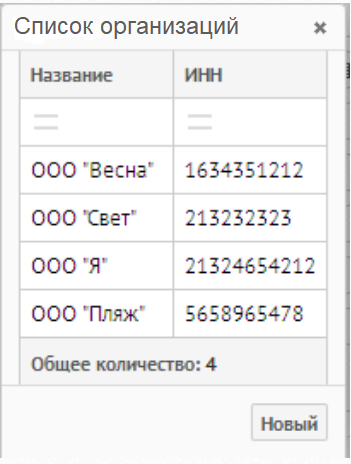
Рисунок 3. Список организаций.
5.6. «Страхователь»- указать название юридического лица являющегося страхователем. Нажать кнопку ![]() . В открывшемся окне «Организации»(Рис.4) выбрать нужную, дважды кликнув левой клавишей мыши, данные загрузятся, список закроется. Если в списке отсутствует организация, нажать кнопку «Новый» и заполнить, согласно инструкции «Оформление справочника «Юридическое лицо».
. В открывшемся окне «Организации»(Рис.4) выбрать нужную, дважды кликнув левой клавишей мыши, данные загрузятся, список закроется. Если в списке отсутствует организация, нажать кнопку «Новый» и заполнить, согласно инструкции «Оформление справочника «Юридическое лицо».
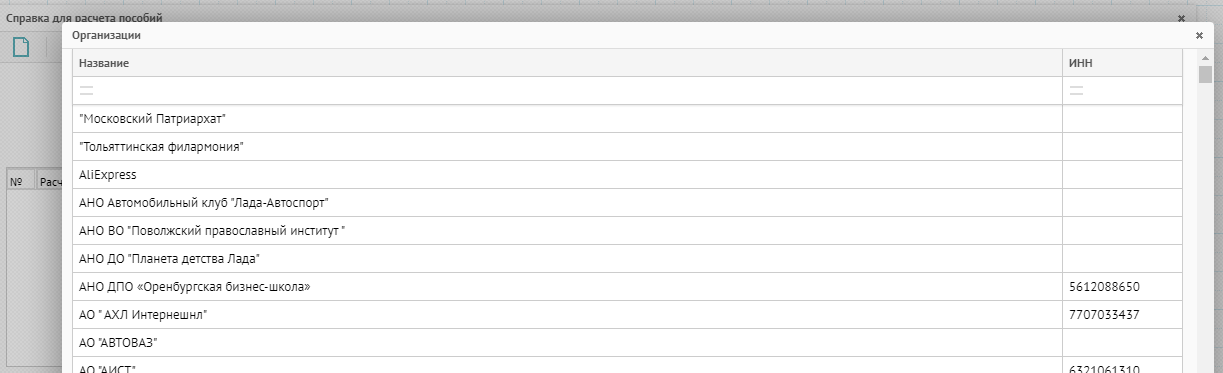
Рисунок 4. Организации.
5.7. «Сотрудник»- указать ФИО сотрудника справку, которого вносите в СУП «Гора». Нажать кнопку ![]() . В открывшемся фильтре «Список физ.лиц» указать фамилию/ часть фамилии сотрудника (Рис.5), нажать кнопку «ОК».
. В открывшемся фильтре «Список физ.лиц» указать фамилию/ часть фамилии сотрудника (Рис.5), нажать кнопку «ОК».

Рисунок 5. Фильтр «Список физических лиц».
В открывшемся списке (Рис.6) выбрать нужного сотрудника, дважды кликнув левой клавишей мыши, данные загрузятся, список закроется. Если в списке отсутствует нужный сотрудник, нажать кнопку «Новый» и заполнить, согласно инструкции «Оформление справочника «Физическое лицо».
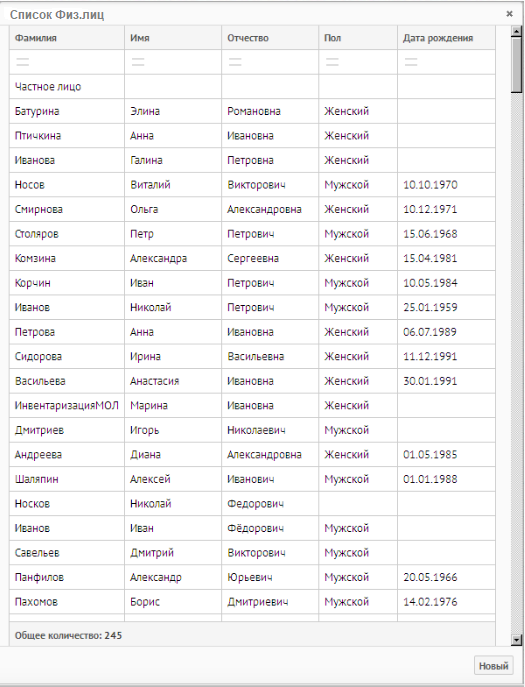
Рисунок 6. Список физических лиц.
5.8. «Ответственный»- указать лицо ответственное за достоверность вносимых данных. Нажать кнопку ![]() . В открывшемся фильтре «Список физ. лиц», указать фамилию/ часть фамилии сотрудника.(Рис.7), нажать кнопку «ОК».
. В открывшемся фильтре «Список физ. лиц», указать фамилию/ часть фамилии сотрудника.(Рис.7), нажать кнопку «ОК».

Рисунок 7. Фильтр «Список физических лиц».
В открывшемся фильтре (Рис.6) дважды кликнув левой клавишей мыши, выбрать сотрудника- список закроется. Если в списке отсутствует нужный сотрудник, нажать кнопку «Новый» и заполнить согласно инструкции «Оформление справочника «Физическое лицо».
6. Заполнить табличную часть справочника «Данные документа»:
6.1. В табличной части нажать кнопку ![]() . В открывшимся окне выбрать год, данные за который нужно внести, дважды кликнув левой клавишей мыши, данные загрузятся, список закроется (Рис.8). Список лет формируется согласно годам указанным в реквизитах «Период работы с … по...».
. В открывшимся окне выбрать год, данные за который нужно внести, дважды кликнув левой клавишей мыши, данные загрузятся, список закроется (Рис.8). Список лет формируется согласно годам указанным в реквизитах «Период работы с … по...».
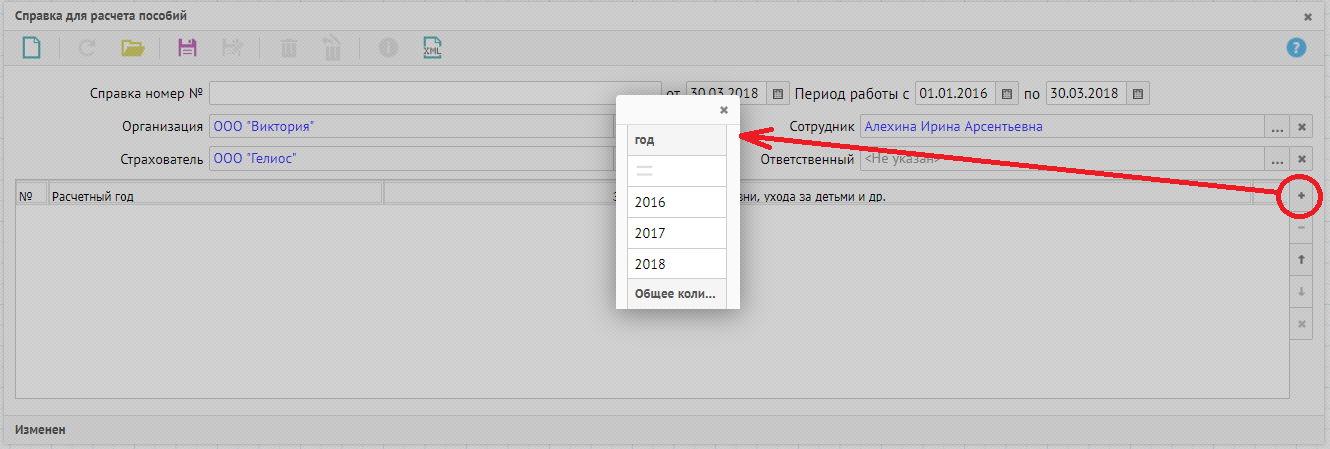
Рисунок 8. Добавление расчетного года.
6.2. В столбце «Заработок» -указать сумму дохода за расчетный год, один раз кликнув мышью в пустой строке.
ВАЖНО!!! Если сумма с копейками используйте знак препинания «точка».
6.3. В столбце «Дней болезни, ухода за детьми и т.д.» – указать количество дней отсутствия сотрудника по причине болезни, ухода за близким родственником и т.п.
7. При необходимости внести данные за несколько лет - повторить действия п.6. для каждого года.
7. Сохранить справочник ![]() .
.







